公式错误链接处理办法
- 格式:doc
- 大小:65.50 KB
- 文档页数:5

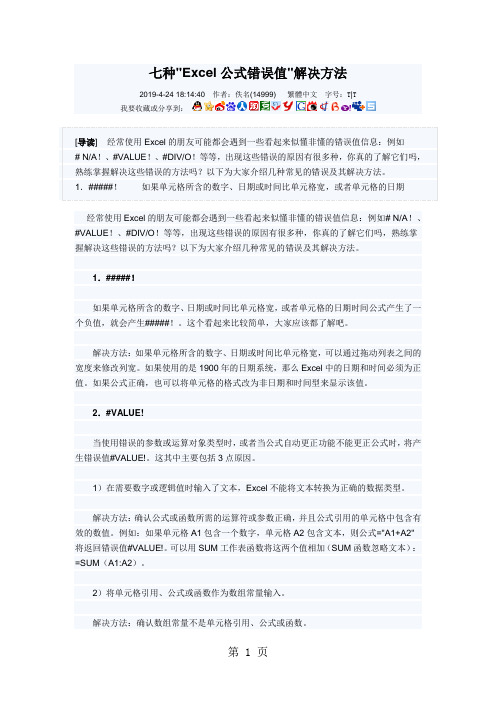
七种"Excel公式错误值"解决方法2019-4-24 18:14:40作者:佚名(14999)繁體中文字号:T|T我要收藏或分享到:经常使用Excel的朋友可能都会遇到一些看起来似懂非懂的错误值信息:例如# N/A!、#VALUE!、#DIV/O!等等,出现这些错误的原因有很多种,你真的了解它们吗,熟练掌握解决这些错误的方法吗?以下为大家介绍几种常见的错误及其解决方法。
1.#####!如果单元格所含的数字、日期或时间比单元格宽,或者单元格的日期时间公式产生了一个负值,就会产生#####!。
这个看起来比较简单,大家应该都了解吧。
解决方法:如果单元格所含的数字、日期或时间比单元格宽,可以通过拖动列表之间的宽度来修改列宽。
如果使用的是1900年的日期系统,那么Excel中的日期和时间必须为正值。
如果公式正确,也可以将单元格的格式改为非日期和时间型来显示该值。
2.#VALUE!当使用错误的参数或运算对象类型时,或者当公式自动更正功能不能更正公式时,将产生错误值#VALUE!。
这其中主要包括3点原因。
1)在需要数字或逻辑值时输入了文本,Excel不能将文本转换为正确的数据类型。
解决方法:确认公式或函数所需的运算符或参数正确,并且公式引用的单元格中包含有效的数值。
例如:如果单元格A1包含一个数字,单元格A2包含文本,则公式="A1+A2"将返回错误值#VALUE!。
可以用SUM工作表函数将这两个值相加(SUM函数忽略文本):=SUM(A1:A2)。
2)将单元格引用、公式或函数作为数组常量输入。
解决方法:确认数组常量不是单元格引用、公式或函数。
3)赋予需要单一数值的运算符或函数一个数值区域。
解决方法:将数值区域改为单一数值。
修改数值区域,使其包含公式所在的数据行或列。
3.#DIV/O!当公式被零除时,将会产生错误值#DIV/O!。
在具体操作中主要表现为以下两种原因。
1)在公式中,除数使用了指向空单元格或包含零值单元格的单元格引用(在Excel中如果运算对象是空白单元格,Excel将此空值当作零值)。

如何解决Excel中常见的公式计算错误问题Excel是一款广泛使用的电子表格软件,它的强大功能和灵活性使其成为许多人工作中不可或缺的工具。
然而,使用Excel时,我们常常会遇到公式计算错误的问题。
本文将探讨一些常见的公式计算错误,并提供解决方法,帮助读者更好地应对这些问题。
1. 数值格式错误在Excel中,数值格式错误是一个常见的问题。
当我们输入一个公式时,如果所引用的单元格格式不正确,就会出现计算错误。
例如,当一个单元格的格式是文本而不是数值时,Excel会将其视为文本而不是数值进行计算。
为了解决这个问题,我们可以通过选择单元格并将其格式更改为数值来修复错误。
另外,我们还可以使用“VALUE”函数将文本转换为数值,以便正确计算。
2. 引用错误引用错误是Excel中常见的公式计算错误之一。
当我们在一个公式中引用了一个不存在的单元格或者单元格范围时,Excel会显示“#REF!”错误。
这个错误通常发生在我们删除或移动了某些单元格之后。
为了解决这个问题,我们可以通过手动更正或重新选择引用的单元格来修复错误。
另外,我们还可以使用“IFERROR”函数来处理这类错误,使其在出现错误时显示一个自定义的提示信息。
3. 循环引用循环引用是指一个公式引用了它自己,或者多个公式形成了一个循环引用链。
这种情况下,Excel无法计算出准确的结果,会显示“#CIRCULAR REFERENCE”错误。
为了解决这个问题,我们可以通过在“选项”中启用或禁用循环引用来修复错误。
另外,我们还可以通过审查公式并找到循环引用的位置,然后手动更正或重新设计公式来解决问题。
4. 除以零错误当我们在一个公式中除以零时,Excel会显示“#DIV/0!”错误。
这个错误通常发生在我们的公式中包含了一个除法运算,并且除数为零时。
为了解决这个问题,我们可以使用“IF”函数来检查除数是否为零,如果是,则显示一个自定义的提示信息。
另外,我们还可以使用条件格式化功能来将除以零的结果标记为错误,以便更容易地发现和修复这个问题。

七种"Excel公式错误值"解决方法经常使用Excel的朋友可能都会遇到一些看起来似懂非懂的错误值信息:例如# N/A!、#VALUE!、#DIV/O!等等,出现这些错误的原因有很多种,你真的了解它们吗,熟练掌握解决这些错误的方法吗?下面是店铺给大家推荐的七种"Excel公式错误值"解决方法,一起来看看吧。
1.#####!如果单元格所含的数字、日期或时间比单元格宽,或者单元格的日期时间公式产生了一个负值,就会产生#####!。
这个看起来比较简单,大家应该都了解吧。
解决方法:如果单元格所含的数字、日期或时间比单元格宽,可以通过拖动列表之间的宽度来修改列宽。
如果使用的是1900年的日期系统,那么Excel中的日期和时间必须为正值。
如果公式正确,也可以将单元格的格式改为非日期和时间型来显示该值。
2.#VALUE!当使用错误的参数或运算对象类型时,或者当公式自动更正功能不能更正公式时,将产生错误值#VALUE!。
这其中主要包括3点原因。
1)在需要数字或逻辑值时输入了文本,Excel不能将文本转换为正确的数据类型。
解决方法:确认公式或函数所需的运算符或参数正确,并且公式引用的单元格中包含有效的数值。
例如:如果单元格A1包含一个数字,单元格A2包含文本,则公式="A1+A2"将返回错误值#VALUE!。
可以用SUM工作表函数将这两个值相加(SUM函数忽略文本):=SUM (A1:A2)。
2)将单元格引用、公式或函数作为数组常量输入。
解决方法:确认数组常量不是单元格引用、公式或函数。
3)赋予需要单一数值的运算符或函数一个数值区域。
解决方法:将数值区域改为单一数值。
修改数值区域,使其包含公式所在的数据行或列。
3.#DIV/O!当公式被零除时,将会产生错误值#DIV/O!。
在具体操作中主要表现为以下两种原因。
1)在公式中,除数使用了指向空单元格或包含零值单元格的单元格引用(在Excel中如果运算对象是空白单元格,Excel将此空值当作零值)。

Excel公式应用常见错误及处理在利用Excel完成任务的过程中,公式被使用得非常多,能够解决各种各样的问题。
但是,这并不意味着公式的运用总会一帆风顺,如果我们运用函数和公式的时候稍微不仔细,公式就可能返回一些奇怪的错误代码,这可不是我们希望得到的结果。
看到这些奇怪的错误代码,有的朋友可能会手忙脚乱,甚至感到烦躁。
其实,任何错误均有它内在的原因,下面我们就通过实例剖析,和大家探讨根据公式返回错误值的代码识别错误的类型和原因,以及相应的处理方法,帮助朋友们轻松地应对各种常见错误。
文章导读:一、#DIV/0! 错误常见原因:如果公式返回的错误值为“#DIV/0!”,这是因为在公式中有除数为零,或者有除数为空白的单元格(Excel把空白单元格也当作0)。
处理方法:把除数改为非零的数值,或者用IF函数进行控制。
具体方法请参见下面的实例。
具体实例:如图1的所示的工作表,我们利用公式根据总价格和数量计算单价,在D2单元格中输入的公式为“=B2/C2”,把公式复制到D6单元格后,可以看到在D4、D5和D6单元格中返回了“#DIV/0!”错误值,原因是它们的除数为零或是空白单元格。
假设我们知道“鼠标”的数量为“6”,则在C4单元格中输入“6”,错误就会消失(如图2)。
假设我们暂时不知道“录音机”和“刻录机”的数量,又不希望D5、D6单元格中显示错误值,这时可以用IF函数进行控制。
在D2单元格中输入公式“=IF(ISERROR(B2/C2),"",B2/C2)”,并复制到D6单元格。
可以看到,D5和D6的错误值消失了,这是因为IF函数起了作用。
整个公式的含义为:如果B2/C2返回错误的值,则返回一个空字符串,否则显示计算结果。
说明:其中ISERROR(value)函数的作用为检测参数value的值是否为错误值,如果是,函数返回值TRUE,反之返回值FALSE.。
二、#N/A 错误常见原因:如果公式返回的错误值为“#N/A”,这常常是因为在公式使用查找功能的函数(VLOOKUP、HLOOKUP、LOOKUP等)时,找不到匹配的值。

在使用Excel处理数据时,常常会涉及到复杂的公式和信息。
然而,有时候我们会遇到一些问题,比如公式信息失效。
本文将介绍excel 公式信息失效的原因和解决方法,并提供一些建议的英文表达。
一、excel公式信息失效的原因1.1 单元格引用错误在Excel中,公式通常会涉及到单元格的引用。
如果在公式中引用的单元格被删除或移动,就会导致公式信息失效。
1.2 文件路径改变如果在公式中引用了其他工作簿或文件中的数据,而这些文件的路径发生了变化,就会导致公式信息失效。
1.3 公式错误有时候公式本身的编写错误也会导致信息失效,比如拼写错误、语法错误等。
二、excel公式信息失效的解决方法2.1 检查单元格引用当公式信息失效时,首先要检查公式中引用的单元格是否存在错误。
可以通过点击公式中的单元格引用来查看单元格的位置,以确保其没有被删除或移动。
2.2 更新文件路径如果公式中引用了其他文件中的数据,而文件路径发生了变化,可以通过更新文件路径来修复信息失效的问题。
可以通过点击公式中引用的文件路径来修改路径,或者将目标文件移动到原始路径下。
2.3 检查公式错误如果以上方法都没有解决问题,就需要仔细检查公式本身是否存在错误。
可以逐步检查公式的各个部分,确保没有拼写错误、语法错误等。
三、英文表达3.1 单元格引用错误When using Excel to process data, it often involvesplex formulas and references to other cells. However, sometimes we mayencounter some problems, such as cell reference errors, which can cause formula links to fail.3.2 文件路径改变If the formula references data in other workbooks or files, and the paths to these files have changed, this can also cause formula links to fail.3.3 公式错误Sometimes errors in the formula itself can cause links to fail, such as spelling errors or syntax errors.四、总结通过以上方法,我们可以解决excel公式信息失效的问题,并确保数据处理的准确性和有效性。
excel表格公式执行失败的解决方法Title: Troubleshooting Excel Formula Execution Failure在日常工作中,我们经常使用Excel来处理数据和进行计算。
然而,有时候我们可能会遇到Excel表格中公式执行失败的问题。
本文将提供一些解决这些问题的方法。
1. 检查单元格格式:首先,确保参与计算的单元格格式是正确的。
如果公式使用的单元格格式与公式要求的不一致,可能会导致公式执行失败。
例如,如果数值单元格使用了文本格式,公式可能无法正确计算。
将单元格格式设置为正确的类型,如数字、日期等,可以解决这个问题。
2. 检查单元格引用范围:公式中使用的单元格应该与公式所需的范围相匹配。
如果引用范围错误或缺失,可能会导致公式执行失败。
确保公式中引用的单元格范围正确无误,可以通过查看公式中的单元格引用地址来检查。
3. 检查公式语法:公式中的语法错误会导致公式执行失败。
确保公式中的括号、引号、运算符等都使用正确,并且没有遗漏或多余的符号。
如果公式语法错误,Excel将无法正确解析和计算公式。
4. 处理循环引用:在某些情况下,如果公式中包含循环引用,Excel可能无法正确执行公式。
循环引用指的是公式直接或间接地引用自身。
通过检查公式中是否存在循环引用,并进行必要的更改或修复,可以解决此问题。
5. 检查被引用单元格的内容:如果公式引用了其他单元格中的内容,确保这些单元格中的数据是正确的。
如果被引用单元格中的数据发生变化或存在错误,公式执行可能会失败。
确保被引用的单元格内容准确无误可以解决这个问题。
6. 使用函数和工具:Excel提供了许多内置函数和工具,用于处理和调试公式执行失败的问题。
例如,使用IFERROR函数可以检查公式执行错误并返回一个特定的值。
使用条件格式可以帮助快速定位公式执行失败的单元格。
总结:在使用Excel时,遇到公式执行失败的问题是常见的。
通过检查单元格格式、单元格引用范围、公式语法、循环引用、被引用单元格内容以及使用Excel提供的函数和工具,可以解决和排除公式执行失败的问题。
计算机电子表格公式应用常见错误及处理文章导读:文中选用的实例都是平常出现最多的情况,请大家注意体会。
文中图6提到的帮助更正错误的智能标记非常有用,假如利用介绍的方法都还未解决问题时,能够借助它进一步的分析。
总之,只要思路正确、耐心认真,Excel的公式错误最后就会被我们一一“歼灭”。
一、#DIV/0! 错误常见原因:假如公式返回的错误值为“#DIV/0!”,这是由于在公式中有除数为零,或者者有除数为空白的单元格(Excel把空白单元格也当作0)。
处理方法:把除数改为非零的数值,或者者用IF函数进行操纵。
具体方法请参见下面的实例。
具体实例:如图1的所示的工作表,我们利用公式根据总价格与数量计算单价,在D2单元格中输入的公式为“=B2/C2”,把公式复制到D6单元格后,能够看到在D4、D5与D6单元格中返回了“#DIV/0!”错误值,原因是它们的除数为零或者是空白单元格。
假设我们明白“鼠标”的数量为“6”,则在C4单元格中输入“6”,错误就会消失(如图2)。
假设我们暂时不明白“录音机”与“刻录机”的数量,又不希望D5、D6单元格中显示错误值,这时能够用IF函数进行操纵。
在D2单元格中输入公式“=IF(ISERROR(B2/C2),"",B2/C2)”,并复制到D6单元格。
能够看到,D5与D6的错误值消失了,这是由于IF函数起了作用。
整个公式的含义为:假如B2/C2返回错误的值,则返回一个空字符串,否则显示计算结果。
说明:其中ISERROR(value)函数的作用为检测参数value的值是否为错误值,假如是,函数返回值TRUE,反之返回值FALSE.。
Excel公式应用常见错误及处理二、#N/A 错误常见原因:假如公式返回的错误值为“#N/A”,这常常是由于在公式使用查找功能的函数(VLOOKUP、HLOOKUP、LOOKUP等)时,找不到匹配的值。
处理方法:检查被查找的值,使之的确存在于查找的数据表中的第一列。
Excel公式调试技巧如何快速定位错误并修复Excel是一款功能强大的电子表格软件,被广泛应用于数据分析、统计、金融等领域。
在使用Excel时,我们经常会遇到公式错误的情况。
这些错误可能导致结果不准确,给工作带来一定的麻烦。
为了提高工作效率和准确性,本文将介绍一些Excel公式调试技巧,帮助您快速定位错误并修复。
一、使用错误检查功能Excel提供了错误检查功能,能够自动识别和标记公式中可能的错误。
当您输入公式时,Excel会在公式周围显示一个小红三角,点击该三角形,Excel会弹出错误提示信息。
点击错误提示信息,Excel会给出建议解决方案。
通过使用错误检查功能,您可以快速定位并修复公式中的错误,提高工作效率。
二、使用条件格式突出显示错误值在Excel中,可以通过条件格式来设置某些条件下的单元格格式。
我们可以设置一个条件,如果某个单元格中的值等于错误值或错误类型,则将该单元格格式设置为红色或其他醒目的颜色。
这样一来,我们就可以很容易地识别和定位公式中的错误值。
通过使用条件格式,您可以快速发现并修复公式中的错误,保证数据的准确性。
三、使用F9键逐步计算公式在Excel中,我们可以使用F9键逐步计算公式。
当您选择了一个包含公式的单元格,按下F9键,Excel将会显示该单元格中的计算结果,而不是公式本身。
通过逐步计算公式,您可以快速找到公式中的错误,并进行修复。
四、使用IFERROR函数在Excel中,IFERROR函数用于检测某个公式是否有错误,并指定错误发生时的处理方式。
通过使用IFERROR函数,您可以快速定位公式中的错误,并进行相应的处理,避免影响其他计算结果。
IFERROR函数的基本语法如下:=IFERROR(尝试计算的公式, 错误值处理)。
五、使用独立窗口查看公式和值在Excel中,我们可以使用独立窗口来同时查看公式和计算结果。
通过将公式和计算结果显示在不同的窗口中,我们可以直观地比较二者的差异,进一步定位并修复错误。
Excel公式中错误信息以及纠正办法
1.错误信息“#####”该错误信息表示单元格中的数据太长,以至于单元格不能将信息完
全显示。
解决方法:移动光标到C、D两列之间,当光标变成十字时,双击调整列宽,数据显示出来。
2.错误信息“#DIV/0”.该错误信息表示公式中的除数为0或者公式中的除数为空的单元格。
解决方法:就是修改除数或者填写除数所引用的单元格中的值。
3.错误信息“#NAME?”该错误信息表示公式中引用了一个无法识别的名称。
当删除一个
公式里需要的名称或在使用文本中有不相称的引用时,也会返回这种错误
解决方法:dd(),不是Excel函数库中的函数,出现错误信息“#NAME?”此问题需要检查是否出现了错误的文本内容
4.错误信息:“#NUM!。
该错误信息表示在需要数字参数中使用了不能接受的函数或者公
式计算的结果太大或者太小无法显示。
如:
在如图所示的单元格中输入了“=ASIN(12)”ASIn()为求解反正炫的函数,参数12超过了该函数应为范围(0~pai)
5.错误信息“#REF”.出现该错误额原因是删除了公式中引用的单元格或者要移动的单元
格粘贴到了由其他公式引用的单元格中,另外,如果在引用某个程序而该程序并未启动时,也会出现此信息。
6.错误信息“#VALUE”.该错误信息表示公式中含有一个错误类型的参数或操作数,操作
数是公式中用来计算结果的数值或引用单元格。
解决方法是:确认公式或函数所需的运算符或参数正确,并且公式引用的单元格中包含有效的数值,就会解决此问题。
1.无线网《指标表-本地网-全专业指标表》Sheet“2_1无线网”中:1、第N714单元格公式错误,请把“=N123+N148+N173+N289+N318+N347+N7+N377+N413+ +N485+N521+N557+N593+N629+N665”改为“N123+N148+N173+N289+N318+N347+N7+N377+N413+N449+N485+N521+N557+N593+N629+N665”,或者直接把M714单元格复制过去即可。
2、第H843和H845单元格单位错误,请把“万元/平方米”改为“元/平方米”。
3、第O871单元格不填写,请在“灰色”单元格中键入英文“-”或粘贴一个含英文“-”灰色单元格。
《指标表-省分-全专业指标表》Sheet“2_1无线网”中:1、交通干线中的条数和覆盖条数的颜色问题,请把相关单元格中的“黄色”改为“空白色”。
(具体单元格为:I372-N372;I390-N391;I408-N408;I426-N427;I444-N444;I462-N463;I480-N480;I498-N499;I516-N516;I534-N535;I552-N552;I570-N571;I588-N588;I606-N607;I624-N624;I642-N643;I660-N660;I678-N679)。
2、第H843和H845单元格单位错误,请把“万元/平方米”改为“元/平方米”。
3、第N714单元格公式错误,请把“=N123+N148+N173+N289+N318+N347+N7+N377+N413+ +N485+N521+N557+N593+N629+N665”改为“N123+N148+N173+N289+N318+N347+N7+N377+N413+N449+N485+N521+N557+N593+N629+N665”,或者直接把M714单元格的公式复制过去即可。
4、第O871单元格不填写,请在“灰色”单元格中键入英文“-”,或粘贴一个含英文“-”灰色单元格。
其他修改说明:《指标表-省分-全专业指标表》Sheet“02 各专业规划效果汇总”中:1、第G29-J32单元格链接公式错误。
具体修改如下:(1)请把E29单元格中“普通铁路WCDMA物理站点数”对应的G29-J29单元格公式分别为“='2_1无线网'!K449,='2_1无线网'!L449,='2_1无线网'!M449,='2_1无线网'!N449”分别改为“='2_1无线网'!K557,='2_1无线网'!L557,='2_1无线网'!M557,='2_1无线网'!N557”;(2)请把E30单元格中“普通铁路GSM物理站点数”对应的G30-J30单元格公式分别为“='2_1无线网'!K456,='2_1无线网'!L456,='2_1无线网'!M456,='2_1无线网'!N456”分别改为“='2_1无线网'!K564,='2_1无线网'!L564,='2_1无线网'!M564,='2_1无线网'!N564”;(3)请把E31单元格中“机场高速WCDMA物理站点数”对应的G31-J31单元格公式分别为“='2_1无线网'!K557,='2_1无线网'!L557,='2_1无线网'!M557,='2_1无线网'!N557”分别改为“='2_1无线网'!K449,='2_1无线网'!L449,='2_1无线网'!M449,='2_1无线网'!N449”;(4)请把E32单元格中“机场高速GSM物理站点数”对应的G32-J32单元格公式分别为“='2_1无线网'!K564,='2_1无线网'!L564,='2_1无线网'!M564,='2_1无线网'!N564”分别改为“='2_1无线网'!K456,='2_1无线网'!L456,='2_1无线网'!M456,='2_1无线网'!N456”。
2.有线接入网《指标表-本地网-全专业指标表》和《指标表-省分-全专业指标表》Sheet“02 各专业规划效果汇总”中:第161行和第162行,单位错误。
请把表中的单位“万户”改为“万套”。
《指标表-本地网-全专业指标表》和《指标表-省分-全专业指标表》Sheet“2_2有线接入网”中:第133行公式错误。
请把单元格M133至R133中的公式进行修改,M133单元格公式由“= SUM(M99,M106,M116,M131)”改成“= SUM(M99,M106,M115,M129)”,其它以此类推。
第227行公式错误。
请把单元格G227至L227中的公式进行修改,G227单元格公式由“=G226/G223”改成“=G226/G224”,其它以此类推。
第233行公式错误。
请把单元格G233至L233中的公式进行修改,F227单元格公式由“=G232/F224”改成“=G232/G225”,其它以此类推。
第235行公式错误。
请把单元格G235至L235中的公式进行修改,F227单元格公式由“=G235/F224”改成“=G235/G225”,其它以此类推。
第241行单位错误,请把“万套”改为“栋”。
第173行、181行和189行备注错误,应为“高校内住宅楼宇和宿舍楼宽带建设的端口数量”。
第174行、182行和190行备注错误,应为“实现住宅楼宇和宿舍楼宽带覆盖的校园数量”。
3.传送网《指标表-本地网-全专业指标表》Sheet"2_3传送网"中:1、第R70-72、R79、R144-154、I59、J59、I57、J57单元格不填写,请在"灰色"单元格中键入英文"-" 或粘贴一个含英文"-"灰色单元格。
2、N157单元格中填写公式"=N158+N162"。
《指标表-省分-全专业指标表》Sheet"2_3传送网"中:1、第R111-113、R120、R185-195、J98、K98、J100、K100单元格不填写,请在"灰色"单元格中键入英文"-" 或粘贴一个含英文"-"灰色单元格。
4.固定语音网《指标表-省分-全专业指标表》Sheet“2_6固定语音网”中:第64行“IMS网核心设备-其中核心设备投资”后面的6个灰色单元格,表示本单元格无需填写数据。
这6个单元格中应填入英文中划线“-”,或粘贴一个含"-"的灰色单元格。
模板制作中漏掉了,请省分自行加上。
《指标表-省分-全专业指标表》Sheet“03 2013年项目表”中:第42行“IMS核心网-IMS SBC容量”后面所链接的单元格应为“='2_6固定语音网'!M30”。
5.技术改造《指标表-省分-全专业指标表》Sheet“2_8技术改造”中:1、第I252单元格的单位错误,请把“/万元”改为“套/万元”;2、第AF279单元格的备注错误,请把“通用:对于累计达到值,是需要跟相关专业的大网工程沟通填写当年达到的值(绿色单元格,E-H列);对应新增数据,前面如果有绿色单元格的(E-H列),新增单元格是公式(I-L列),表示当年增加的量;如果前面是灰色单元格的(E-H列),新增单元格是指当年改造的量(I-L列),对应(C列)改造的指标,不是达到值。
灰色单元格不填;注意现状数据的填写逻辑关系”改为“灰色单元格”3、第AF34单元格的备注错误,请把“电缆改电缆”改为“灰色单元格”。
4、第Q285、S285、U285、W285、Y285、AA285、AC285单元格公式错误,请分别把“=SUM(Q25:Q35),=SUM(S25:S35),=SUM(U25:U35),=SUM(W25:W35) =SUM(Y25:Y35) ,=SUM(AA25:AA35), =SUM(AC25:AC35)”改为“=SUM(Q25,Q29,Q33,Q34,Q35),=SUM(S25,S29,S33,S34,S35),=SUM(U25,U29,U33,U34,U35),=SUM(W25,W29,W33,W34,W35),=SUM(Y25,Y29,Y33,Y34,Y35) ,=SUM(A A25,AA29,AA33,AA34,AA35),=SUM(AC25,AC29,AC33,AC34,AC35)”。
5、第H274单元格指标名称错误,请把“光缆路由探测议总数”中的“议”字改为“仪”字。
其他:《指标表-省分-技改-仪器仪表实名制表》sheet中:1、请把第B78单元格中的“光缆路由探测议总数”中的“议”字改为“仪”字《指标表-本地网-全专业指标表》Sheet“2_5技术改造”中:1、第I252单元格的单位错误,请把“/万元”改为“套/万元”;2、第AF279单元格的备注错误,请把“通用:对于累计达到值,是需要跟相关专业的大网工程沟通填写当年达到的值(绿色单元格,E-H列);对应新增数据,前面如果有绿色单元格的(E-H列),新增单元格是公式(I-L列),表示当年增加的量;如果前面是灰色单元格的(E-H列),新增单元格是指当年改造的量(I-L列),对应(C列)改造的指标,不是达到值。
灰色单元格不填;注意现状数据的填写逻辑关系”改为“灰色单元格”3、第AF34单元格的备注错误,请把“电缆改电缆”改为“灰色单元格”。
4、第Q285、S285、U285、W285、Y285、AA285、AC285单元格公式错误,请分别把“=SUM(Q25:Q35),=SUM(S25:S35),=SUM(U25:U35),=SUM(W25:W35) =SUM(Y25:Y35) ,=SUM(AA25:AA35), =SUM(AC25:AC35)”改为“=SUM(Q25,Q29,Q33,Q34,Q35),=SUM(S25,S29,S33,S34,S35),=SUM(U25,U29,U33,U34,U35),=SUM(W25,W29,W33,W34,W35),=SUM(Y25,Y29,Y33,Y34,Y35),=SUM(A A25,AA29,AA33,AA34,AA35),=SUM(AC25,AC29,AC33,AC34,AC35)”。